Максимальный объем оперативной памяти, поддерживаемый различными версиями Windows. Какой объем оперативной памяти поддерживают Windows XP, 7, 8.1 и 10?
Как узнать, сколько ОЗУ поддерживает ПК, не разбирая его
Обычно максимальный объем оперативной памяти, который может поддерживать компьютер, можно узнать, просто прочитав спецификации или руководство к материнской плате, но это не всегда возможно, особенно в компьютерах OEM, в которых она уже установлена. Итак, вот несколько простых команд, которые можно подключить к Windows, Mac OS и Linux, чтобы проиллюстрировать объем оперативной памяти, который они могут поддерживать без необходимости открывать материнскую плату.
Это может показаться очевидным, но, как мы уже говорили, рассчитать максимальный объем оперативной памяти, который можно установить в компьютер, не всегда просто. Во многих OEM-компьютерах используются нестандартные материнские платы, информацию о которых трудно найти, и в конечном итоге, даже если вы ее найдете, вы потеряете много времени. Чтобы избежать этого неудобства, вот как можно узнать, какой объем оперативной памяти поддерживает ваш компьютер, просто набрав быструю команду.
Сколько оперативной памяти у вашего компьютера?
Если вы не знаете, сколько оперативной памяти у вас установлено, вы можете начать с обучения компьютера отображению оперативной памяти. В Windows для этого достаточно зайти в Диспетчер задач (щелкните правой кнопкой мыши на панели Пуск->Диспетчер задач) и найти его на вкладке Производительность->Память.
Если у вас Mac, нажмите на значок Apple в левом верхнем углу и выберите пункт About this Mac…. Выберите Об этом Mac…. Для Linux вам понадобится такое программное обеспечение, как HARDiNFO, которое предоставляет всю необходимую информацию о вашем оборудовании. Объем установленной оперативной памяти отображается в разделе Устройства->Память.
Как узнать, сколько ОЗУ поддерживает ваш компьютер
Теперь, когда вы знаете, сколько оперативной памяти у вас установлено, давайте посмотрим, как найти наиболее поддерживаемую материнскую плату для вашего компьютера.
В Windows
Откройте командную консоль (щелкните правой кнопкой мыши на Пуск->Командная строка) и введите следующую команду
wmic memphysical get MaxCapacity, MemoryDevices
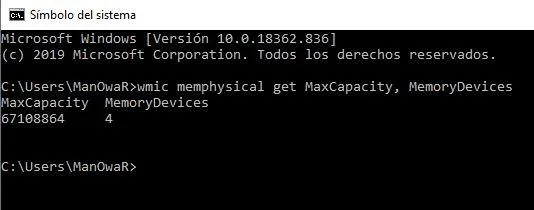
В приведенном выше примере видно, что максимально поддерживаемая память составляет 67 108 864 64 64, т.е. 4 ГБ оперативной памяти. Кроме того, параметр ‘MemoryDevices’ указывает максимальное количество слотов оперативной памяти на плате, поэтому деление 16 ГБ на XNUMX означает, что на один диск оперативной памяти должно поддерживаться не более XNUMX ГБ.
В Mac OS
Помимо объема установленной оперативной памяти, в macOS очень легко найти максимальный объем памяти, который может поддерживать ваша система. Нажмите на значок Apple в левом верхнем углу и выберите пункт About this Mac…. Просто выберите Об этом Mac…. После входа в систему нажмите Подробнее… и перейдите на вкладку Память. Там вы увидите максимальный поддерживаемый размер, количество слотов и установленную сумму.
В линуксе
- Ubuntu / Debian : sudo apt установить dmidecode
- арка: sudo pacman -S dmidecode
- Fedora: sudo dnf установить dmidecode
- OpenSUSE: Судо Зиппер в dmidecode
После установки просто введите следующую команду в командной строке.

Как вы можете видеть, объем оперативной памяти, который может быть установлен в системе, четко отображается, в дополнение к техническим деталям того, что уже установлено.
В приведенном выше примере видно, что максимально поддерживаемая память составляет 67 108 864 64 64, т.е. 4 ГБ оперативной памяти. Кроме того, параметр ‘MemoryDevices’ указывает максимальное количество слотов оперативной памяти на плате, поэтому деление 16 ГБ на XNUMX означает, что на один диск оперативной памяти должно поддерживаться не более XNUMX ГБ.
Оперативная память компьютера: сколько можно и сколько надо?
Пользователи, которые хотя бы раз испытали эмоции от увеличения оперативной памяти компьютера в два раза или более, убеждены, что чем больше памяти, тем быстрее он работает. Однако правило «больше памяти — быстрее компьютер» работает не всегда. После определенного значения результат уменьшается, а затем и вовсе исчезает. Далее рассмотрим, сколько памяти теоретически может быть установлено в компьютере и сколько ее реально необходимо для оптимизации работы приложений и операционной системы.
Теоретический предел для 32-битной системы составляет всего три гигабайта. 64-битная система, с другой стороны, теоретически может обрабатывать 16,8 миллионов терабайт!
Статья «Чем грозит переход на 64-разрядные версии Windows?». расскажет вам больше о 64-битных системах, где нужно знать, когда переходить с 32-битных.
Теперь представим, что вы решили установить этот объем памяти в теоретическом корпусе. Самый большой объем карты памяти, доступный сегодня, составляет 32 Гб, на который вам стоит обратить внимание. Теперь представьте, насколько большим должен быть наш корпус, чтобы вместить такое большое количество устройств…

Лучше всего рассчитать реальный возможный объем памяти. Четыре слота памяти с установленными 32 ГБ обеспечат 128 ГБ, а с шестью слотами — 192 ГБ. Это, вероятно, предел для домашних компьютеров. Имейте в виду, что даже самые современные процессоры не могут справиться с более чем восемью ТБ из-за технических ограничений.
А сколько реально нужно?
На самом деле, ни один из них не подходит всем. Все зависит от задачи, которую должен решить компьютер. Для интернета достаточно 2 ГБ, для офисных приложений, которые не слишком нагружены. Для игрового компьютера минимальный объем составляет около 4 ГБ. Сегодня оптимальный объем памяти позволяет не бояться запуска тяжелых программ обработки графики.
А также «Когда не стоит сворачивать приложения Windows?». Дополнительные сведения о том, когда следует сворачивать память Windows и когда не следует сворачивать программы.
Куда деть свободную память?
Все ли гигабайты теряются после 8? Можете ли вы использовать их, чтобы сделать с их помощью что-то полезное? Во-первых, система использует саму память для хранения данных, которые часто запрашиваются программами. Это замедляет работу быстрой оперативной памяти, жестких дисков.

Существует множество задач, требующих быстрого чтения/записи данных. Для этих приложений можно создать RAM-диск. Система считает его отдельным диском, но он намного быстрее «обычного» жесткого диска, но не намного быстрее SSD-диска.
Организуйте RAM-диски на своем домашнем компьютере совершенно бесплатно с помощью SoftPerfect RAM-DISC!
Сегодня оперативная память теряет часть своей привлекательности из-за программ, оптимизированных для хранения данных. Кроме того, идея создания такого виртуального диска дома теряет свою значимость, если все его данные будут потеряны в случае отключения питания.
Поэтому оптимальный объем памяти для домашнего компьютера составляет 8 ГБ. В этом случае карты памяти оправдывают вложенные в них деньги.
И «Куда девать свободную память?». Лучший ответ на вопрос. Последние операционные системы следующие. ‘Неважно!’ Другими словами, оставьте память в покое — система лучше знает, как ее использовать. Работайте только с программами и играми.
Действительно, см. статью «Почему вам не нужно использовать программное обеспечение для оптимизации памяти». Это многое объясняет о функциях памяти.
Это удобно, если вы можете использовать много программ одновременно, так как они используют объем памяти. Это связано с тем, что вы можете быстро переключаться между ними, не закрывая программы.
Это удобно, если вы можете использовать много программ одновременно, так как они используют объем памяти. Это связано с тем, что вы можете быстро переключаться между ними, не закрывая программы.
ШАГ 2: определяем модель ЦП и мат. платы, и находим их спецификацию
- с помощью документов, которые шли при покупке устройства;
- разобрав системный блок и посмотрев модель на самой плате;
- воспользовавшись 👉 спец. утилитой AIDA64.
Затем просто введите в поисковой системе Google (Яндекс), например, «Asus H110M-K specs» (вы получите марку и модель материнской платы).
На самом деле, одним из первых результатов поиска является официальный сайт, который в большинстве случаев предоставляет необходимую информацию. Смотрите пример на следующем снимке экрана. 👇
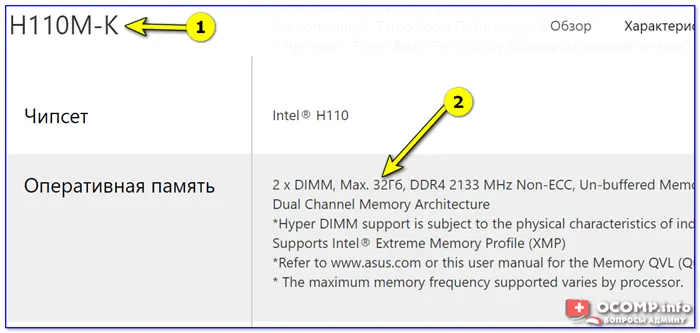
Снимок с официального сайта Asus
Далее, аналогично, необходимо рассмотреть, что поддерживает процессор (CPU). Intel и AMD имеют очень подробные спецификации на своих сайтах, и обычно вы можете найти больше, чем вам нужно! 👌👌
👉 Помогите!
Узнайте, как узнать точную модель процессора, его особенности и технические характеристики.
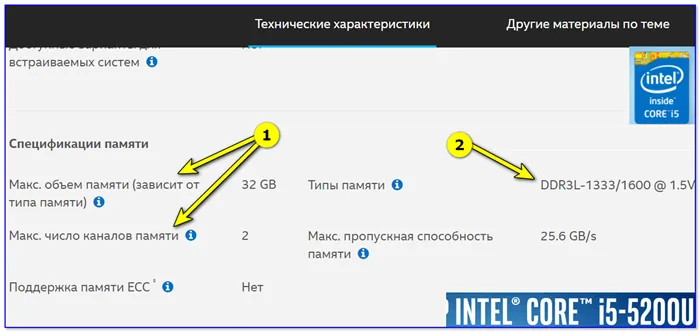
Снимок с сайта Intel (Intel®Core™I5-5200U)
Для ноутбуков
Для ноутбуков, чтобы узнать точную модель устройства, вы можете перейти непосредственно на официальный сайт для проверки технических характеристик. Пример ниже.
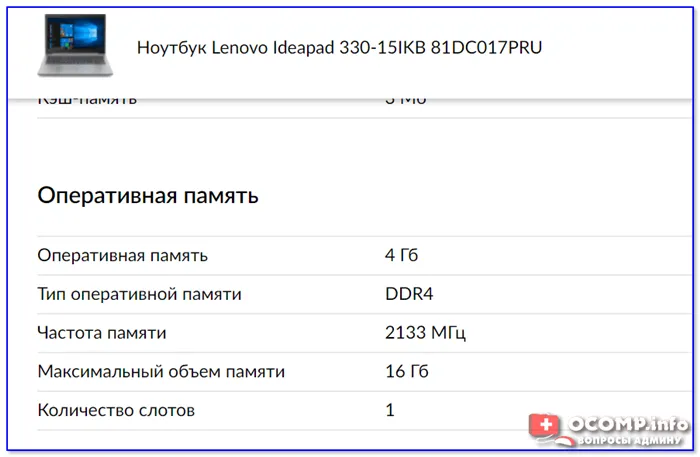
Снимок с официального сайта Lenovo
ШАГ 3: быстрое решение с помощью спец. утилит 👍
При всех деталях не всегда удается найти подробные спецификации по каждому производителю (в некоторых случаях приходится полагаться на данные из специальных дополнительных программ). Кроме того, вспомогательные программы (как правило) позволяют быстрее получить необходимые данные.
Для выполнения данной задачи требуется программное обеспечение AIDA64👉.
После запуска AIDA64 перейдите в раздел «Материнская плата/чипсет» и вы увидите две заветные строки.
- поддерживаемые типы памяти (в моем случае DDR4 1333, DDR4 1600 и др.);
- максимальный объем памяти (32 ГБ).
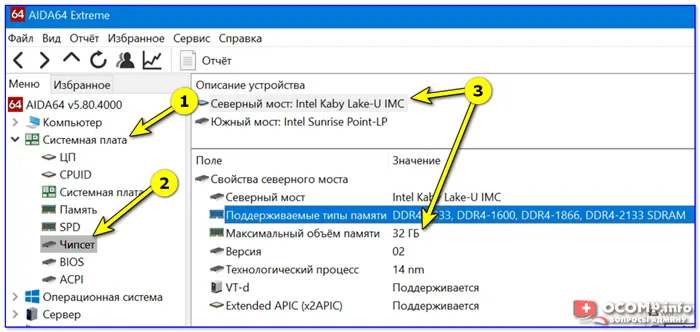
AIDA64 — поддерживаемые типы памяти, максимальный объем.
Кстати, если вы не видите максимальный объем на вкладке ‘Chipset’, попробуйте открыть ‘Computer/DMI/Memory Array/System Memory’. Эта информация обычно воспроизводится на этой вкладке.
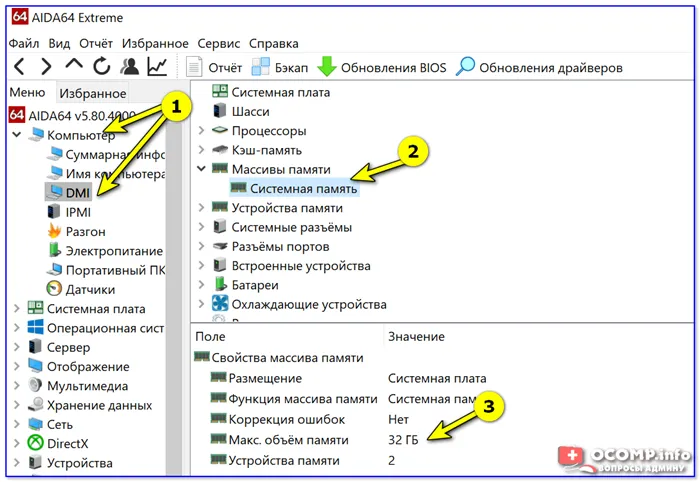
Тем не менее, по возможности рекомендуется перепроверять данные в программе AIDA64 (и аналогичных вспомогательных программах) (для моделей устройств посетите сайт производителя для проверки спецификаций)!
В приведенном выше примере видно, что максимально поддерживаемая память составляет 67 108 864 64 64, т.е. 4 ГБ оперативной памяти. Кроме того, параметр ‘MemoryDevices’ указывает максимальное количество слотов оперативной памяти на плате, поэтому деление 16 ГБ на XNUMX означает, что на один диск оперативной памяти должно поддерживаться не более XNUMX ГБ.
Сколько памяти можно поставить в ПК ?
Есть желание увеличить объем оперативной памяти в компьютере. Может показаться, что проще купить больше памяти и развернуть ее. Однако есть несколько вопросов, которые следует знать перед покупкой новой памяти.
Какой максимальный объем можно установить на мой компьютер?
Какой частоты оперативную память поддерживает системная плата?
Также указано, что при использовании операционной системы Windows каждая версия имеет ограниченную поддержку оперативной памяти, ограниченную максимальным объемом, который имеет конкретная операционная система.
Не буду ходить вокруг да около, сразу перейдем к делу.
Если у вас Windows 7, на сайте Maicrosoft есть таблица, в которой указана максимальная поддержка памяти для каждой операционной системы.
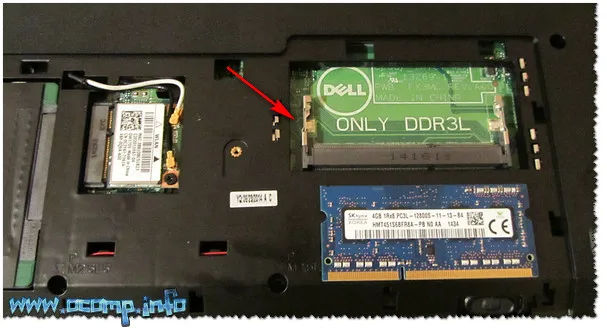
Windows 8 с архитектурой x86 поддерживают максимум до 4Гб, а с архитектурой х64 согласно таблице ниже:
Windows 8 Enterprise -512 ГБ
Windows 8 Professional -512 ГБ
Если говорить о windows 10 то здесь все проще, все windows 10 с разрядностью x86 поддерживают так же до 4Гб, если говорить о поддержке windows х64 то вот таблица:
Windows 10 в пользу рабочих станций -6 ТБ
Обучение Windows 10 -2 ТБ
Windows 10 Enterprise -6 Тб
Операционные системы Linux.
Это проще и сложнее при наличии архитектуры x86, при этом поддерживается максимум 4 ГБ. При наличии архитектуры x64 максимальное значение составляет 1 ТБ. Существуют различные оттенки, но не стоит анализировать их и усложнять сложные, поэтому если вы просто интересуетесь оттенками, поищите страницы Википедии и Всемирной паутины, если это зависит от того, что это такое.
С операционной системой определились.
Вы будете знать, какую операционную систему использовать для его размера, чтобы полностью использовать объем оперативной памяти. Где его найти, кто его устанавливает и т.д. Это уже другой вопрос.
Самое главное — как определить сколько максимальный объем мы можем поставить на нашу системную плату, ноутбук или нетбук.
Здесь вы можете следовать различным методам. Например, узнайте, какая у вас модель родительской карты, и проверьте спецификации производителя на сайте. Вы также можете ознакомиться с техническими характеристиками ноутбуков и нетбуков, но не уверены на 100%, что вам нужна эта информация. В зависимости от модификаций и компонентов, использованных в конструкции, одна и та же модель может иметь различные технические характеристики.
Используйте AIDA 64, чтобы идти по правильному пути. С помощью этой программы вы уже знаете функции процессора.
Запустив эту программу, вы сможете увидеть, какие типы памяти поддерживаются и какой максимальный объем можно установить в компьютер или ноутбук.
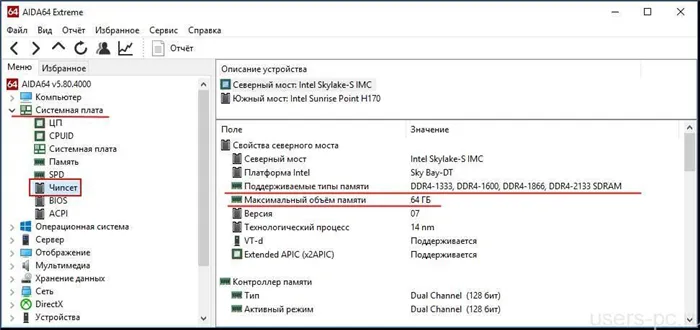
Теперь, зная необходимую информацию, вы можете выбрать тип памяти, который вам нужен, и объемы, которые поддерживает ваш компьютер.
Они одинаковые, но разных размеров. Нельзя устанавливать блоки SO-DIMM вместо модулей DIMM и наоборот. Официальный коэффициент относится к первому параграфу спецификации памяти.
Как узнать, сколько оперативной памяти поддерживает компьютер или ноутбук
Привет всем. Как узнать максимальный объем оперативной памяти, который может поддерживать ваш компьютер — ПК или ноутбук? Это очень легко выяснить. Вы можете найти необходимую информацию на официальном сайте родительской карты или ноутбука. Просто введите модель родительской карты или ноутбука в строку поиска и добавьте «сайт производителя» или «официальный сайт». Однако на сайте производителя не обязательно будет указан максимальный поддерживаемый объем оперативной памяти ноутбука, а только фактический объем оперативной памяти модели. В этом случае вы можете положиться на известную программу AIDA64. Но давайте обсудим детали.
Важное замечание. Дорогие друзья, если у вас процессор Intel Core i3, Intel Core i5, Intel Core i7 New Generation или одна из новых серий AMD, помните, что оперативная память находится не в северном процессорном мосту, а в самом процессоре. Кроме того, блок оперативной памяти управляется процессором, а не материнской платой. Поэтому максимальный объем памяти следует искать в спецификации процессора или на его официальном сайте.
Официальные сайты материнских плат, процессоров и ноутбуков
Возьмем материнскую плату ASUS P8Z77-V Pro с процессором Intel Core i7-3770. Если вы посетите официальный сайт ASUS, то на странице производителя этой материнской платы найдете необходимую информацию о максимальном объеме оперативной памяти (32 ГБ).

Аналогичную форму можно найти на официальном сайте процессора.
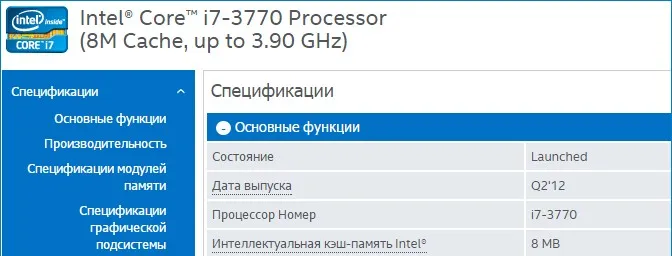

Также еще одно устройство — HP Envy17. но на странице официального сайта нет информации о максимальном объеме оперативной памяти. Поэтому вам необходимо обратиться к программе AIDA64.
Программа AIDA64
AIDA64 — один из самых мощных инструментов для диагностики компьютера. Она платная, но имеет 30-дневный пробный период. Официальная страница в Интернете:.
AIDA64 расскажет вам все об оперативной памяти, установленной на вашем компьютере или ноутбуке: объем, тип (SIMM, DMM, DDR2, DDR3), частота, тайминг и т.д.
Запустите программное обеспечение и выберите вкладку Системная плата.
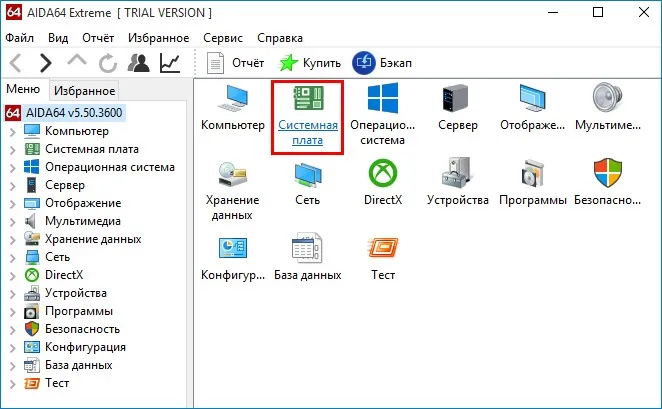
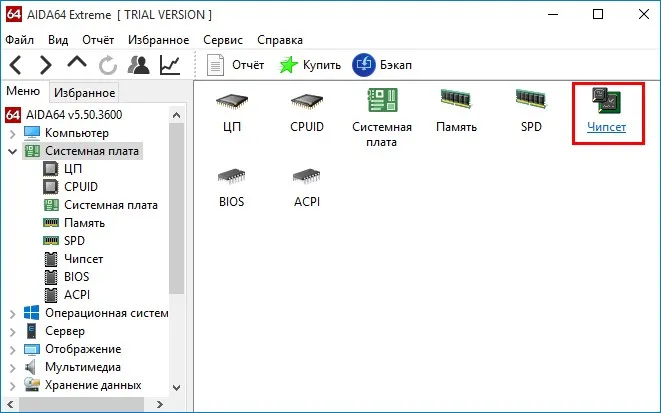
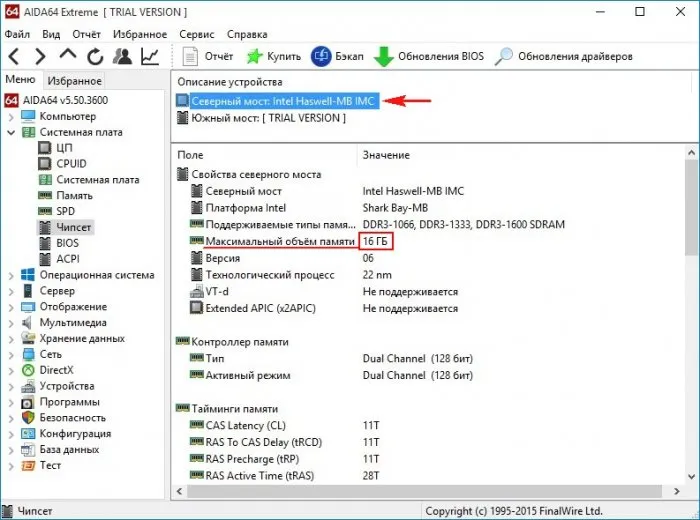
Это открывает характеристики Северного компьютерного моста. В третьей строке указаны поддерживаемые типы памяти, а в четвертой — то, что требуется (максимальный объем памяти, который можно установить в компьютер или ноутбук).
Ниже можно увидеть, какой объем оперативной памяти установлен в устройстве в настоящее время.
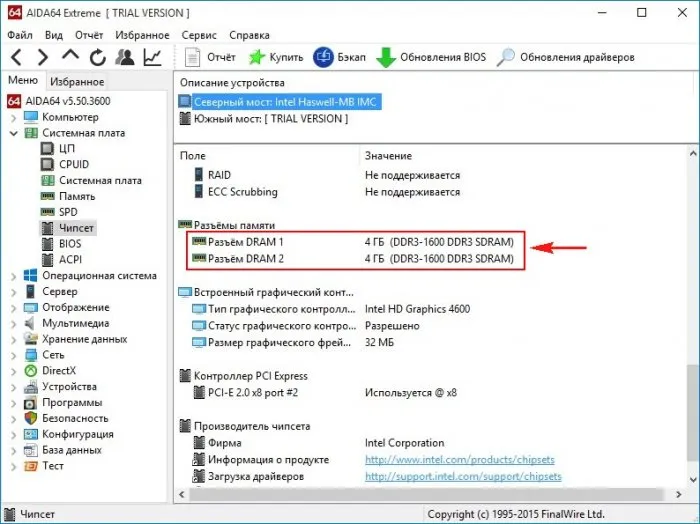
Если вы не видите максимальную память RAM в свойствах Northern Bridge, поищите в другом месте. В левом окне откройте «Компьютер», а затем «DMI». Перейдите к таблице справа и откройте «Массивы памяти — Системная память». В блоке ниже найдите пункт Максимальная поддержка памяти RAM.
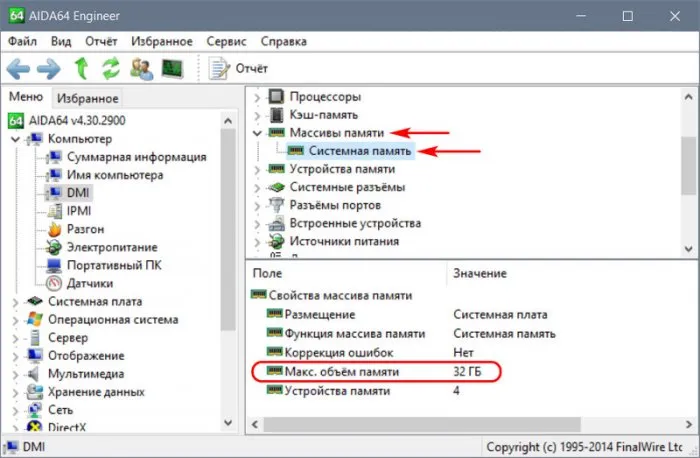
Если вы все еще не можете найти объем оперативной памяти, поддерживаемый вашим ноутбуком, в AIDA64, обратитесь в службу технической поддержки производителя.
И еще одно: друзья, если вы сами модернизируете компьютер, перед покупкой всей оперативной памяти уточните у технической поддержки материнской платы или ноутбука. Или закажите память в официальном сервисном центре производителя устройства. И еще одно: дополнительная оперативная память не является панацеей от задержек. На самом деле, рекомендуется установить не менее 8 ГБ оперативной памяти, особенно если вы используете определенные программы или игры. Если вам нужно, чтобы ваш компьютер или ноутбук работал в 10 раз быстрее, установите SSD-диск вместо обычного жесткого диска.








